பணம் அனுப்புவதும் பெறுவதும் ஒவ்வொரு நாளும் எளிதாகிறது. Zelle என்பது பல்வேறு நிதி நிறுவனங்களில் கணக்கு வைத்திருக்கும் நபர்களுக்கு இடையே விரைவான மற்றும் கமிஷன் இல்லாத இடமாற்றங்களை எளிதாக்கும் புதிய ஆன்லைன் கட்டண முறைகளில் ஒன்றாகும். ஆனால் நீங்கள் Zelle உடன் சிறந்த அனுபவத்தை விரும்பினால், ஒரு கட்டத்தில் அட்டையை எவ்வாறு மாற்றுவது என்பதை அறிவது மதிப்பு.

உங்கள் அட்டையை எப்படி மாற்றுவது
நீங்கள் Zelle ஐப் பயன்படுத்த விரும்பினால், Zelle நெட்வொர்க்கில் உள்ள ஒரு வங்கியிலிருந்து உங்களுக்கு யு.எஸ் வங்கிக் கணக்கு தேவைப்படும். கிரெடிட் கார்டுகள், சர்வதேச டெபிட் கார்டுகள் மற்றும் டெபாசிட் கணக்குகள் ஏற்கப்படாது.
இருப்பினும், நீங்கள் Zelle மொபைல் பயன்பாட்டைப் பயன்படுத்த விரும்பினால், சரியான கணக்குடன் தொடர்புடைய டெபிட் கார்டை இணைக்க வேண்டும்.
எந்த நேரத்திலும் உங்கள் டெபிட் கார்டை மாற்ற வேண்டும் என்றால், பின்வரும் செயல்முறை உதவும்.
- Zelle பயன்பாட்டைத் தொடங்கவும்.

- திரையின் மேல் இடது மூலையில் உள்ள கியர் ஐகானைத் தட்டவும்.
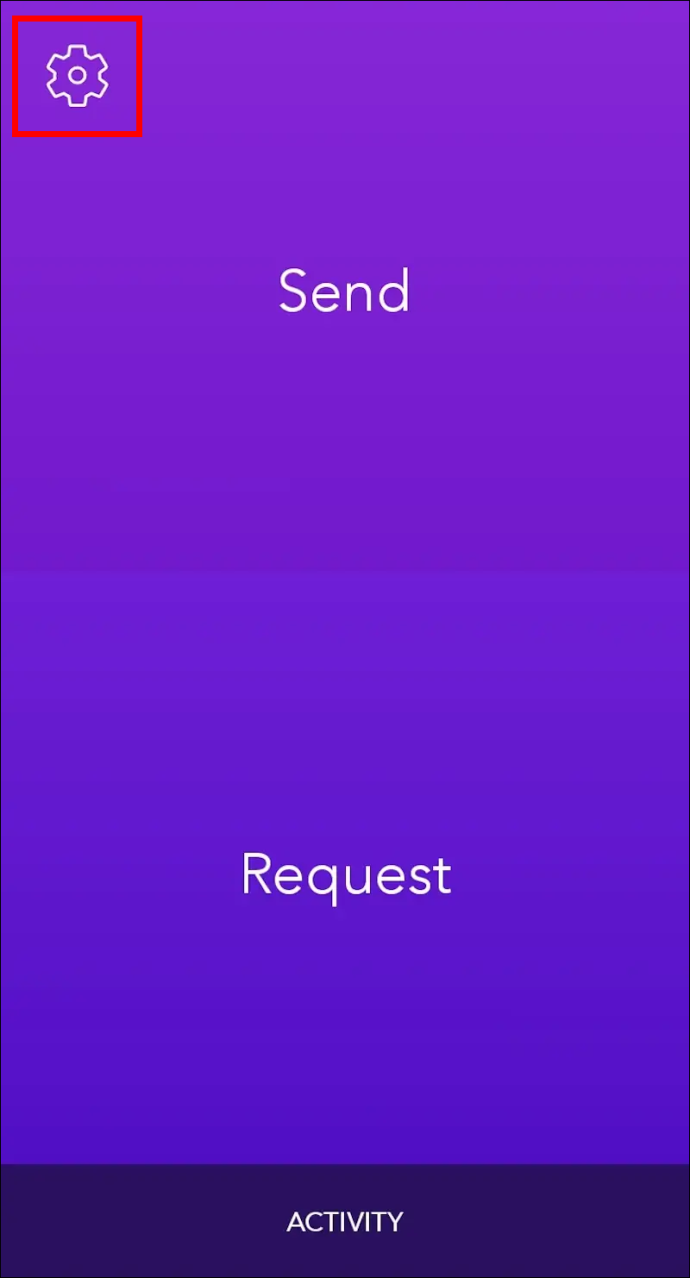
- 'கணக்கு' விருப்பத்தைத் தட்டவும்.
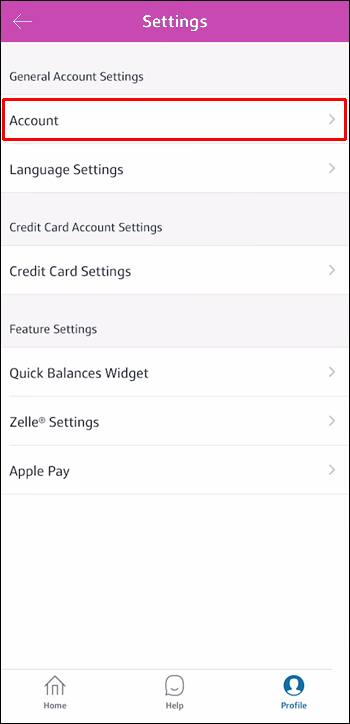
- 'கணக்குகளை மாற்று' அம்சத்தைத் தட்டவும்.
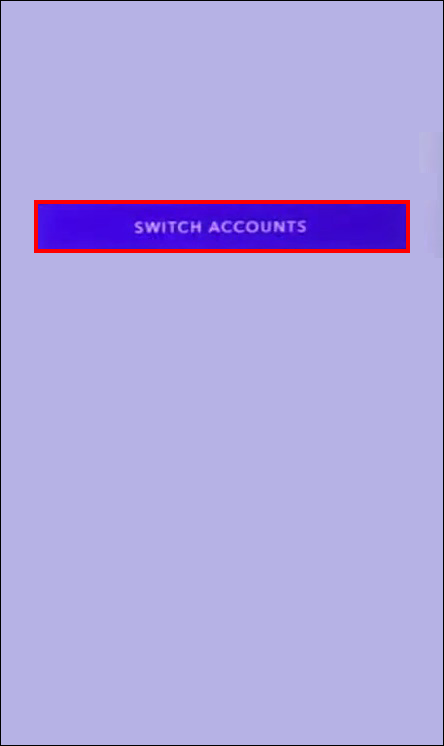
- உங்கள் வங்கிக் கணக்கின் இணைப்பை நீக்குவதன் மூலம் உங்கள் தற்போதைய அட்டையின் இணைப்பை நீக்கவும். புதிய கணக்கைச் சேர்த்து அதன் கார்டை இணைக்கவும்.
நீங்கள் Zelle பயன்பாட்டைப் பயன்படுத்தினால் மட்டுமே இது செயல்படும் என்பதைக் கவனத்தில் கொள்ள வேண்டும். கிரெடிட் யூனியன் ஆப்ஸ் மூலமாகவோ அல்லது ஆன்லைன் பேங்கிங் சேவை மூலமாகவோ நீங்கள் Zelle சேவையைப் பயன்படுத்தினால், வழிமுறைகள் வேறுபடலாம். அந்த சந்தர்ப்பங்களில், பின்பற்ற வேண்டிய குறிப்பிட்ட படிகளுக்கு வாடிக்கையாளர் ஆதரவுடன் சரிபார்க்க பரிந்துரைக்கப்படுகிறது.
ஜிமெயிலில் படிக்காத செய்திகளை மட்டும் பார்ப்பது எப்படி
புதிய அட்டையைச் சேர்க்கும்போது உள்ளிட வேண்டிய தகவல்
நீங்கள் Zelle-கூட்டாளி நிதி நிறுவனத்தில் கணக்கு வைத்திருப்பவராக இருந்தால், நீங்கள் பயன்படுத்த Zelle சேவை ஏற்கனவே இருக்க வேண்டும். சுயவிவர அமைவு செயல்முறை கிட்டத்தட்ட உடனடியாக இருக்க வேண்டும்.
இருப்பினும், நீங்கள் பயன்பாட்டைப் பயன்படுத்துகிறீர்கள் என்றால், நீங்கள் மேலும் தகவலை கைமுறையாக உள்ளிட வேண்டும்.
நீங்கள் நிரப்ப வேண்டிய புலங்களின் பட்டியல் இங்கே:
- உங்கள் டெபிட் கார்டில் காட்டப்பட்டுள்ள முழுப் பெயர்.
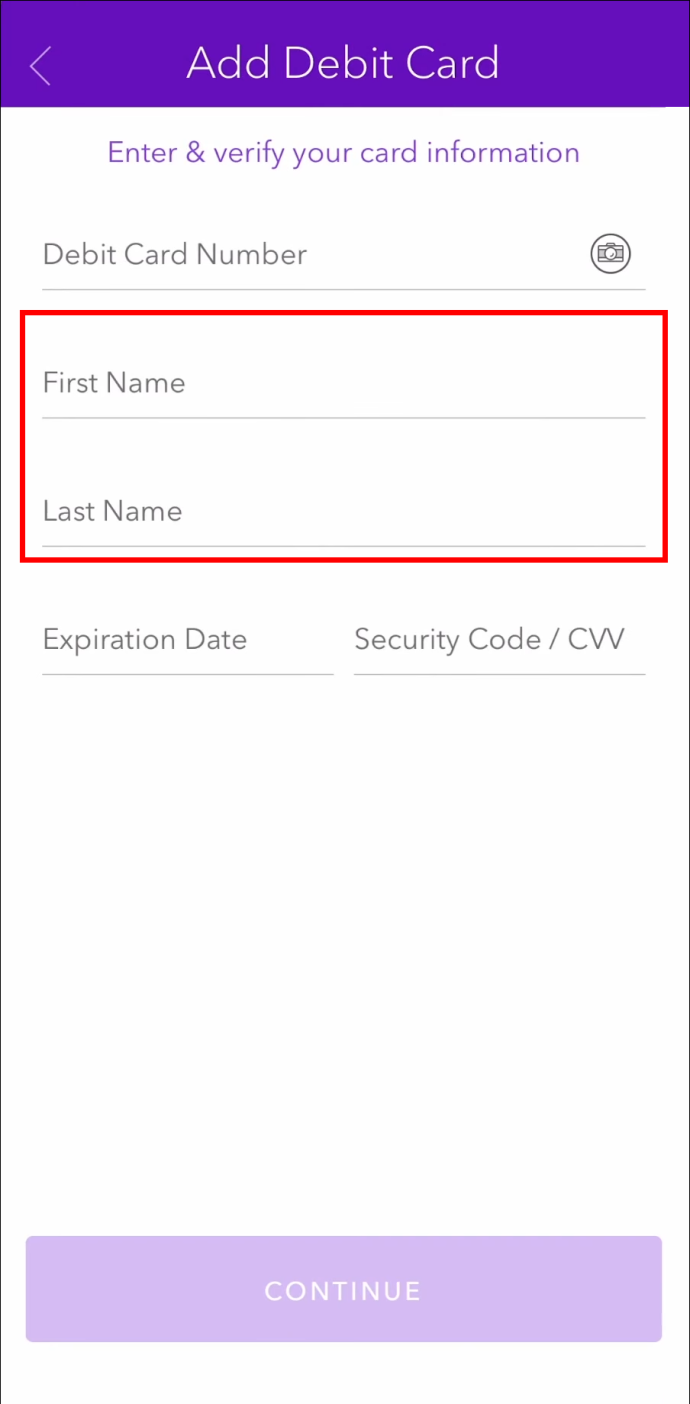
- உங்கள் டெபிட் கார்டு எண்.
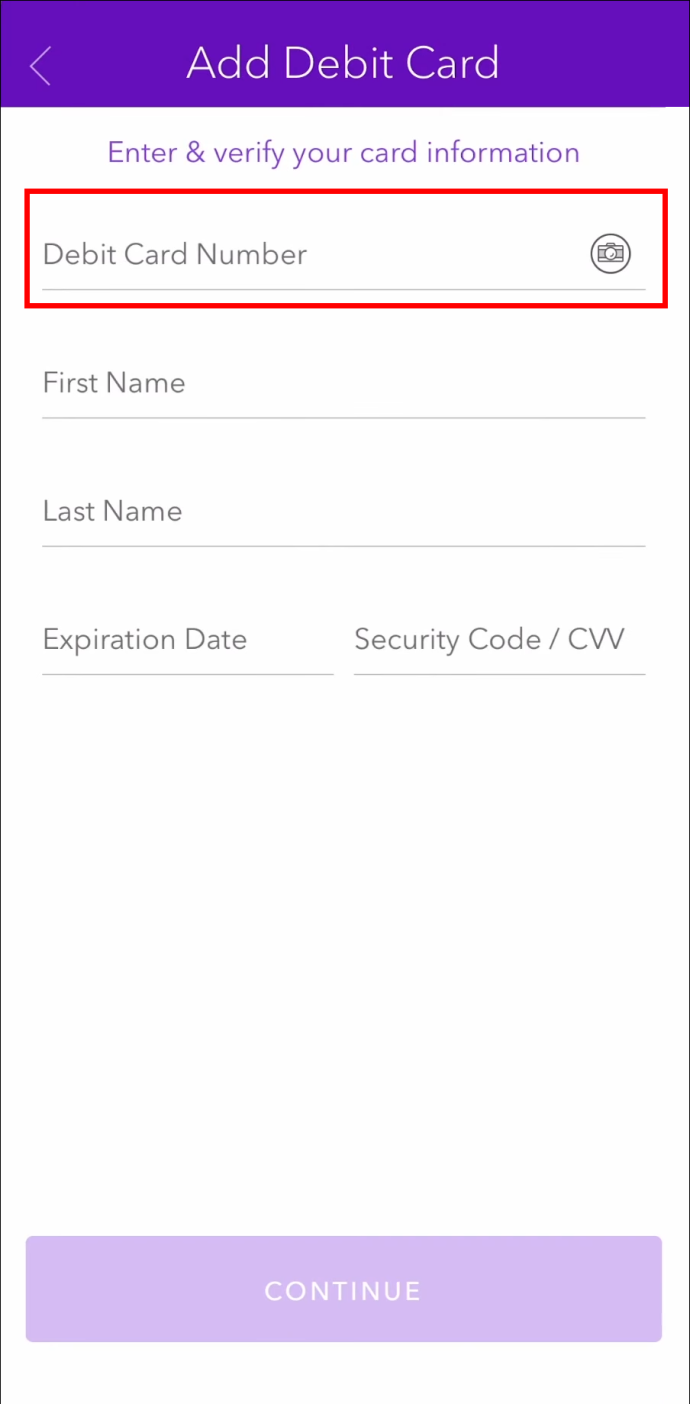
- அட்டையில் காலாவதி தேதி.
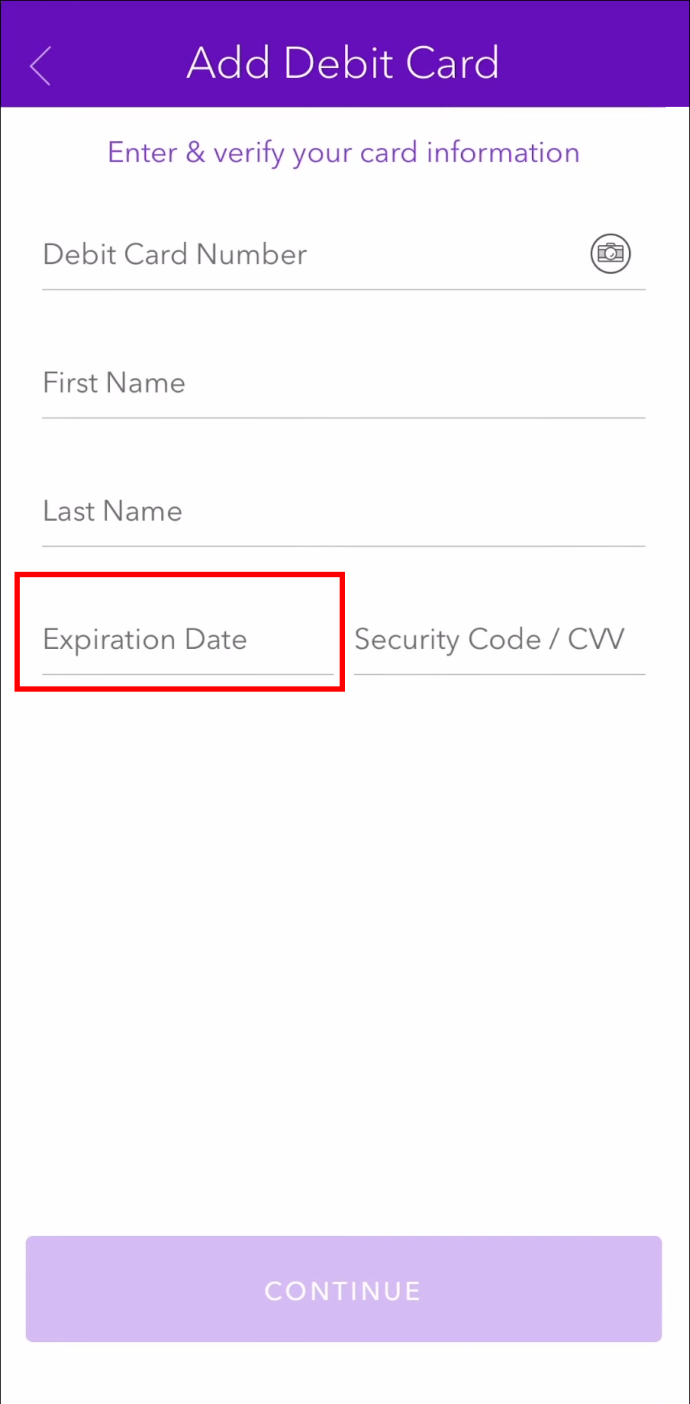
- கார்டின் பின்புறத்தில் CVV எண்.
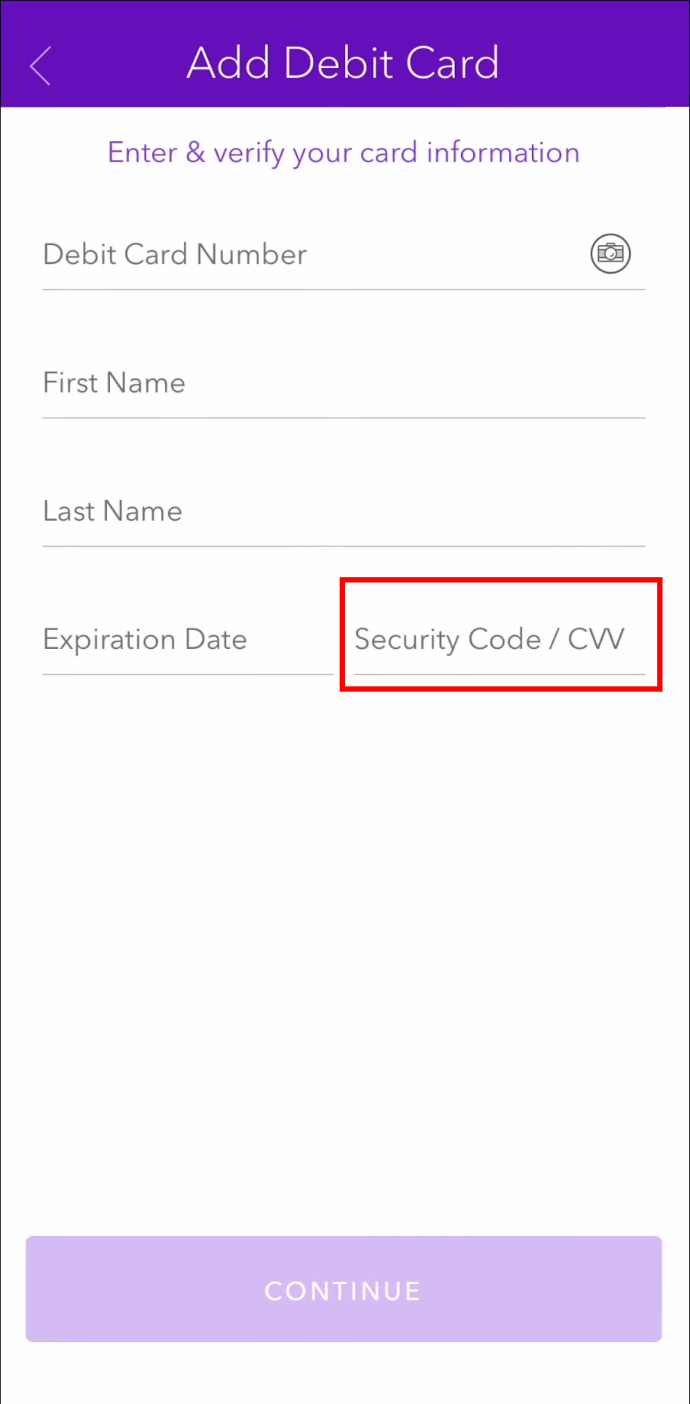
உங்கள் டெபிட் கார்டு ஏற்றுக்கொள்ளப்படாவிட்டால் என்ன செய்வது
Zelle உங்கள் டெபிட் கார்டை நிராகரிப்பதற்கு பல காரணங்கள் இருக்கலாம்.
முதலில், நீங்கள் தகவலை சரியாக உள்ளிடவில்லை. இருப்பினும், மற்றொரு காரணமும் உள்ளது. உங்கள் கணக்கு அல்லது டெபிட் கார்டு Zelle நெட்வொர்க்கிற்கு தகுதியற்றதாக இருக்கலாம்.
இது பிந்தையது என்றால், நீங்கள் பின்வருவனவற்றைச் சரிபார்க்க வேண்டும்:
- உங்கள் கார்டு விசா அல்லது மாஸ்டர்கார்டு டெபிட் கார்டா?
- உங்களிடம் அமெரிக்க வங்கிக் கணக்கு உள்ளதா?
- உங்கள் கார்டு 'ஃபாஸ்ட் ஃபண்டுகள் இயக்கப்பட்ட' டெபிட் கார்டா?
- யு.எஸ். பிரதேசத்தில் உங்கள் கணக்கைத் திறந்தீர்களா?
குவாம், புவேர்ட்டோ ரிக்கோ, வடக்கு மரியானா தீவுகள், அமெரிக்கன் சமோவா மற்றும் யு.எஸ். விர்ஜின் தீவுகள் போன்ற பகுதிகளுக்கு ஜெல்லே ஆதரவு இல்லை. எனவே, அமெரிக்கப் பகுதிகளில் வழங்கப்பட்ட வங்கிக் கணக்குகள் மற்றும் டெபிட் கார்டுகள் நிராகரிக்கப்படும்.
Zelle மூலம் பணம் அனுப்புதல்
டெபிட் கார்டு அல்லது வங்கிக் கணக்கை இணைத்த பிறகு, பணப் பரிமாற்றம் செய்வது மிகவும் எளிது.
- Zelle பயன்பாட்டைத் திறக்கவும்.

- உங்கள் பயனர்பெயர் மற்றும் கடவுச்சொல் தகவலை உள்ளிடவும்.
- 'அனுப்பு' விருப்பத்தைத் தேர்ந்தெடுக்கவும்.
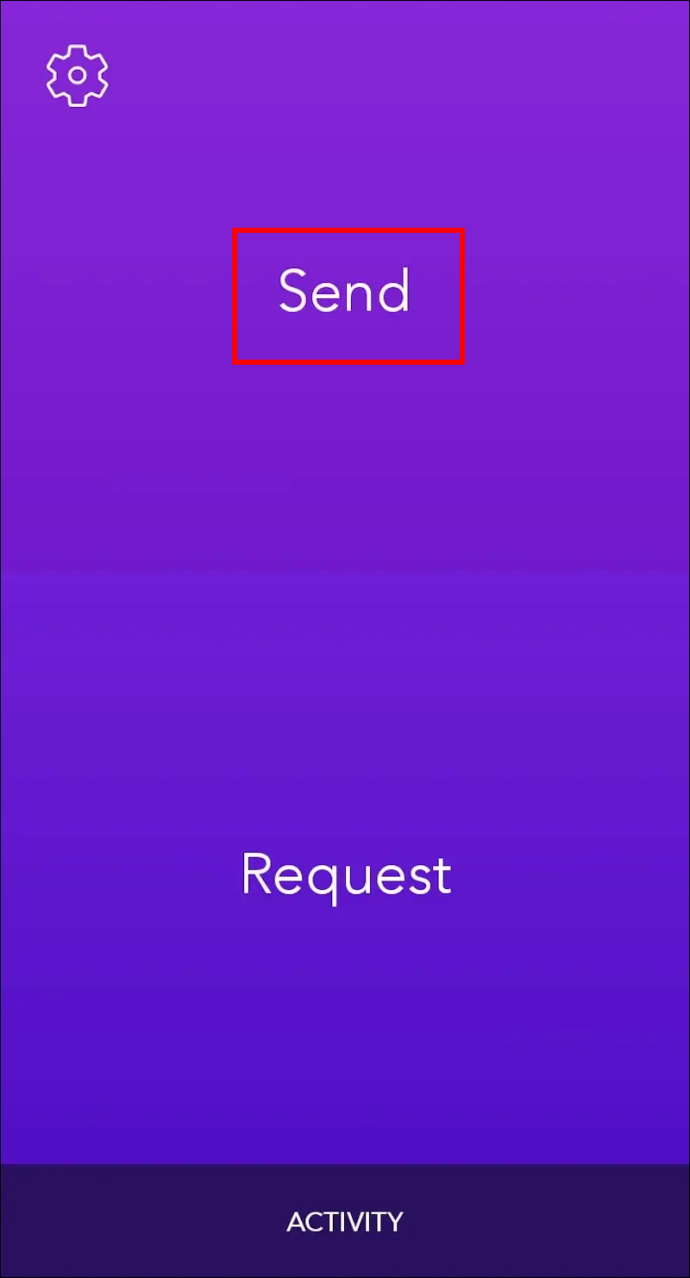
- ஒரு தொலைபேசி என்னை உட்செலுத்தவும்.
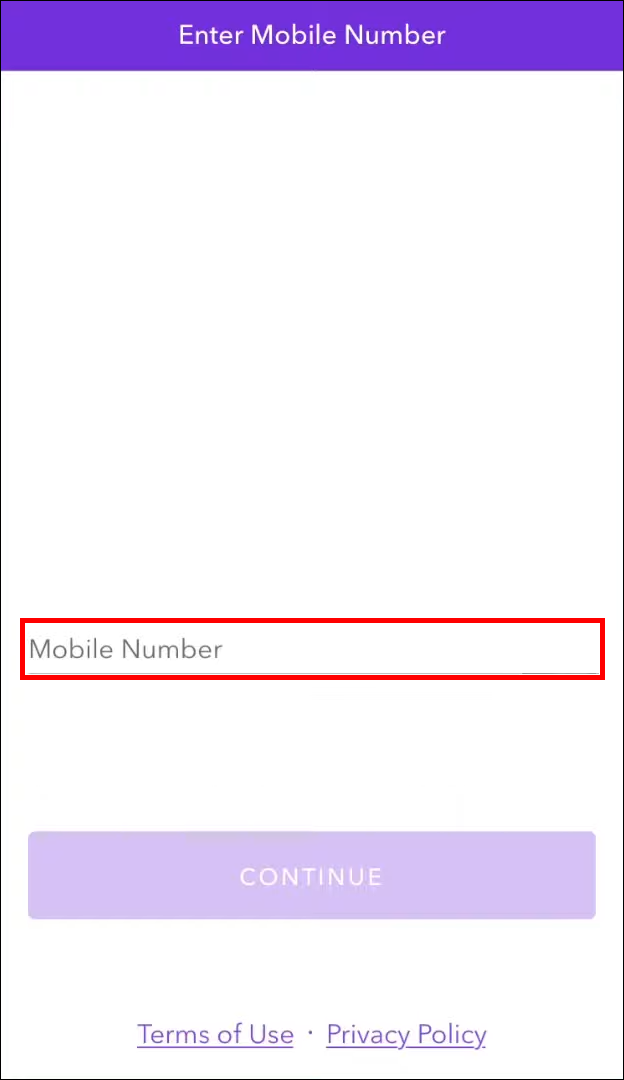
- ஒரு தொகையை உள்ளிடவும்.

- 'மதிப்பாய்வு' என்பதைத் தட்டி, 'அனுப்பு' பொத்தானை அழுத்தவும்.

பெறுநரிடம் Zelle சுயவிவரம் இல்லையென்றால், அவர்கள் தங்கள் பணத்தை எப்படிப் பெறுவது என்பது குறித்த வழிமுறைகளைப் பெறுவார்கள்.
அடிக்கடி கேட்கப்படும் கேள்விகள்
Zelle உடன் ஒன்றுக்கும் மேற்பட்ட கார்டுகளைப் பயன்படுத்த முடியுமா?
ஒரு சுயவிவரத்திற்கு ஒரு இணைக்கப்பட்ட வங்கிக் கணக்கை மட்டுமே Zelle அனுமதிக்கிறது. அந்தக் கணக்குடன் தொடர்புடைய ஒரு டெபிட் கார்டை மட்டுமே நீங்கள் பயன்படுத்த முடியும்.
Zelle உடன் நான் என்ன கிரெடிட் கார்டுகளைப் பயன்படுத்தலாம்?
இயல்பாக, Zelle அமெரிக்க வங்கிக் கணக்குகளை மட்டுமே ஏற்றுக்கொள்கிறது. எனவே, கூட்டாளி நிதி நிறுவனங்களின் விசா அல்லது மாஸ்டர்கார்டு நெட்வொர்க்குகளில் உள்ள டெபிட் கார்டுகள் மட்டுமே Zelle இல் ஏற்றுக்கொள்ளப்படும்.
கிக் பெயரை மாற்றுவது எப்படி
நான் Zelle ஐப் பயன்படுத்தலாமா என்று எனக்கு எப்படித் தெரியும்?
Zelle ஒரு விரிவான, கடற்கரையிலிருந்து கடற்கரை நெட்வொர்க்கைக் கொண்டுள்ளது, ஆனால் அனைத்து நிதி நிறுவனங்கள் அல்லது கடன் சங்கங்களும் ஏற்றுக்கொள்ளப்படுகின்றன என்று அர்த்தமல்ல. நெட்வொர்க்கால் ஆதரிக்கப்படும் கணக்கு உங்களிடம் உள்ளதா என்பதைக் கண்டறிய, Zelle இணையதளத்திற்குச் சென்று விரிவான பட்டியலுக்கு இணையதளத்தின் 'பார்ட்னர்கள்' பகுதியைச் சரிபார்க்கவும்.
Zelle ஐப் பயன்படுத்த எனக்கு டெபிட் கார்டு தேவையா?
நீங்கள் தனியாக Zelle பயன்பாட்டைப் பயன்படுத்த விரும்பினால் மட்டுமே உங்களுக்கு டெபிட் கார்டு தேவைப்படும். உங்கள் ஆன்லைன் வங்கி மூலம் Zelle ஐப் பயன்படுத்துவதற்கு இணைக்கப்பட்ட அட்டை தேவையில்லை, அதற்குப் பதிலாக நீங்கள் வங்கிக் கணக்கைப் பயன்படுத்தலாம்.
பணப் பரிமாற்றம் எளிதாகும்
Zelle மிகவும் அம்சம் ஏற்றப்பட்ட ஆன்லைன் கட்டண முறை அல்ல, ஆனால் இது வேகமான ஒன்றாகும். அதன் வேகம் மற்றும் பயன்பாட்டின் எளிமை பல வங்கிகள், கடன் சங்கங்கள் மற்றும் பிற நிதி நிறுவனங்களுக்கு விருப்பமான சேவையாக அமைகிறது.
ஒரு கிரெடிட் கார்டுக்கு மட்டுப்படுத்தப்பட்டாலும், எதிர்காலத்தில் பல கார்டுகளுக்கான ஆதரவை Zelle சேர்க்கலாம்.
Zelle நெட்வொர்க்கில் டெபிட் கார்டு அல்லது இணைக்கப்பட்ட வங்கிக் கணக்கைச் சேர்க்கும் போது அல்லது மாற்றும் போது உங்களுக்கு சிக்கல்கள் ஏற்பட்டதா? கீழே உள்ள கருத்துகள் பிரிவில் எங்களுக்குத் தெரியப்படுத்துங்கள். மேலும், டெபிட் கார்டு மாற்றத்தைத் தொடர்ந்து ஏற்படும் பரிவர்த்தனை வரலாற்றை நீக்குவது குறித்த உங்கள் எண்ணங்களைப் பகிர்ந்துகொள்ள தயங்காதீர்கள்.









